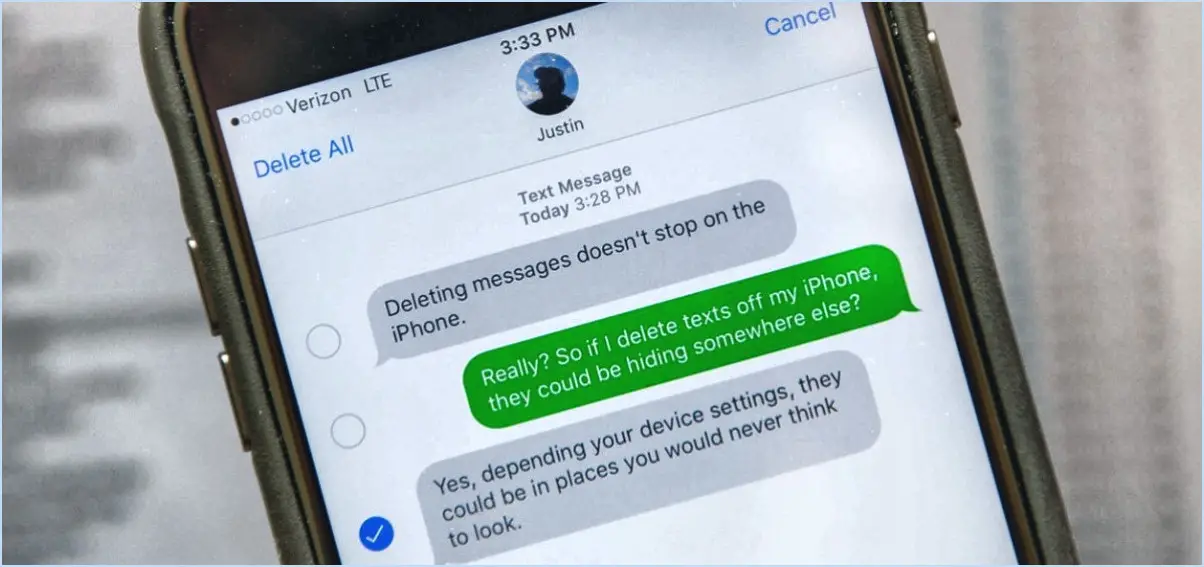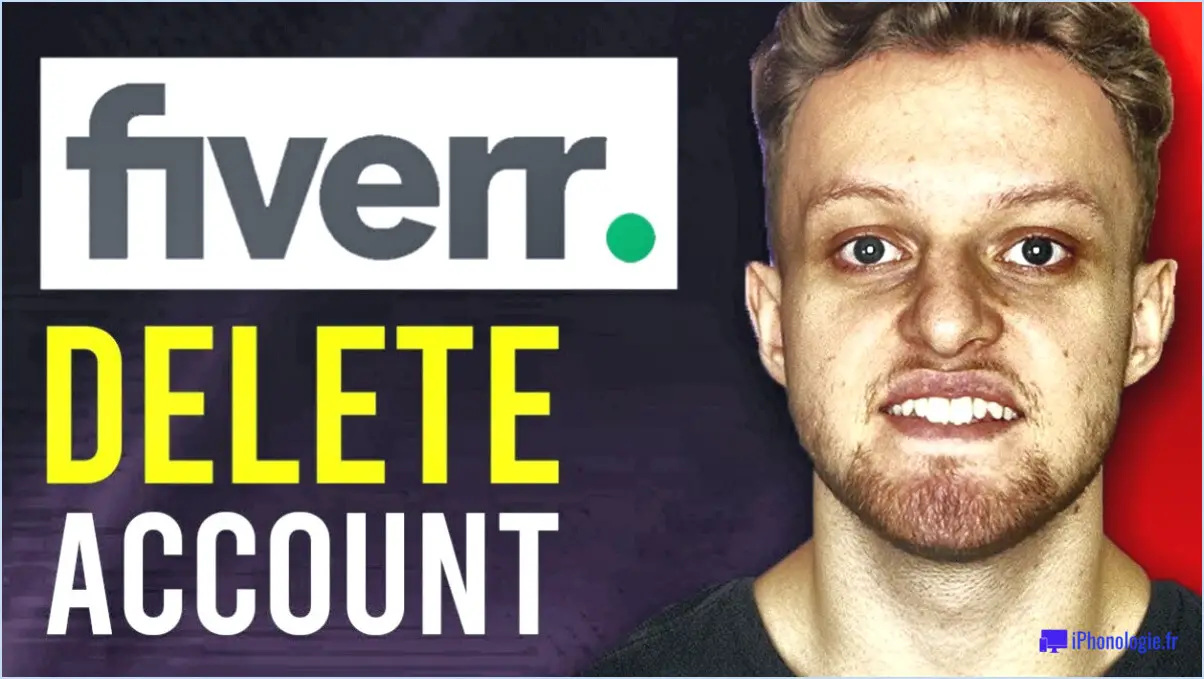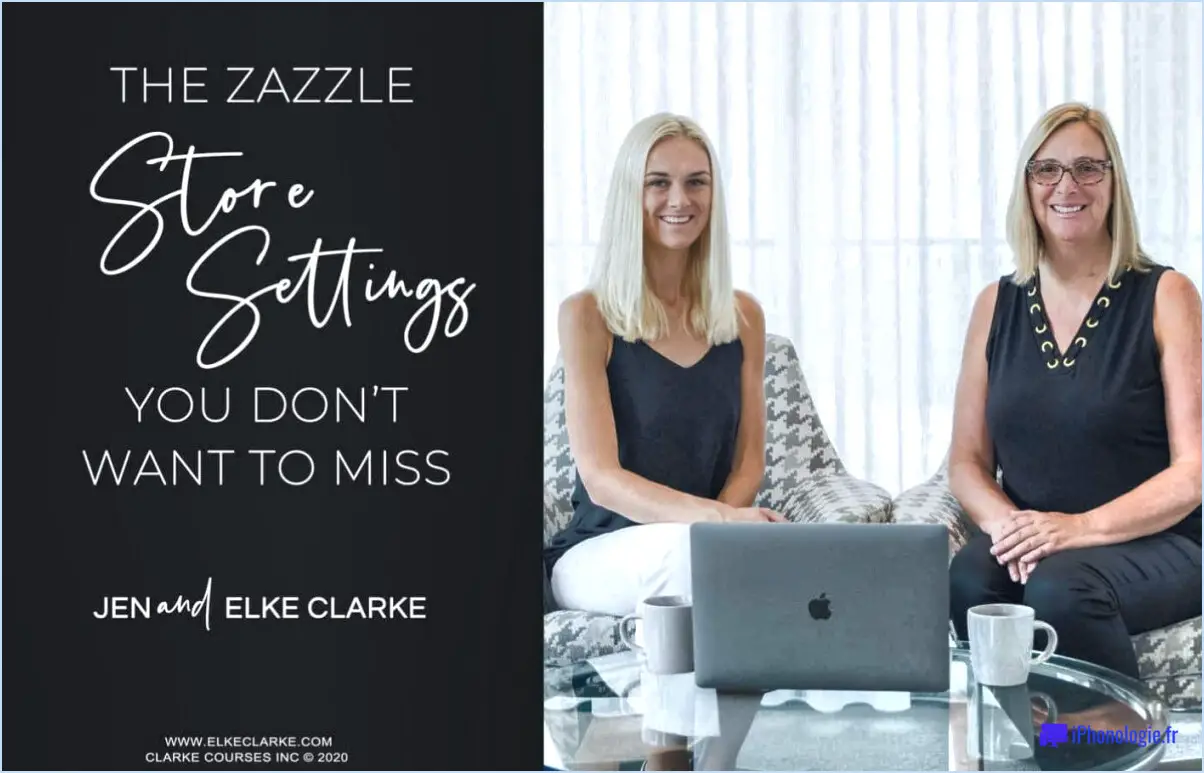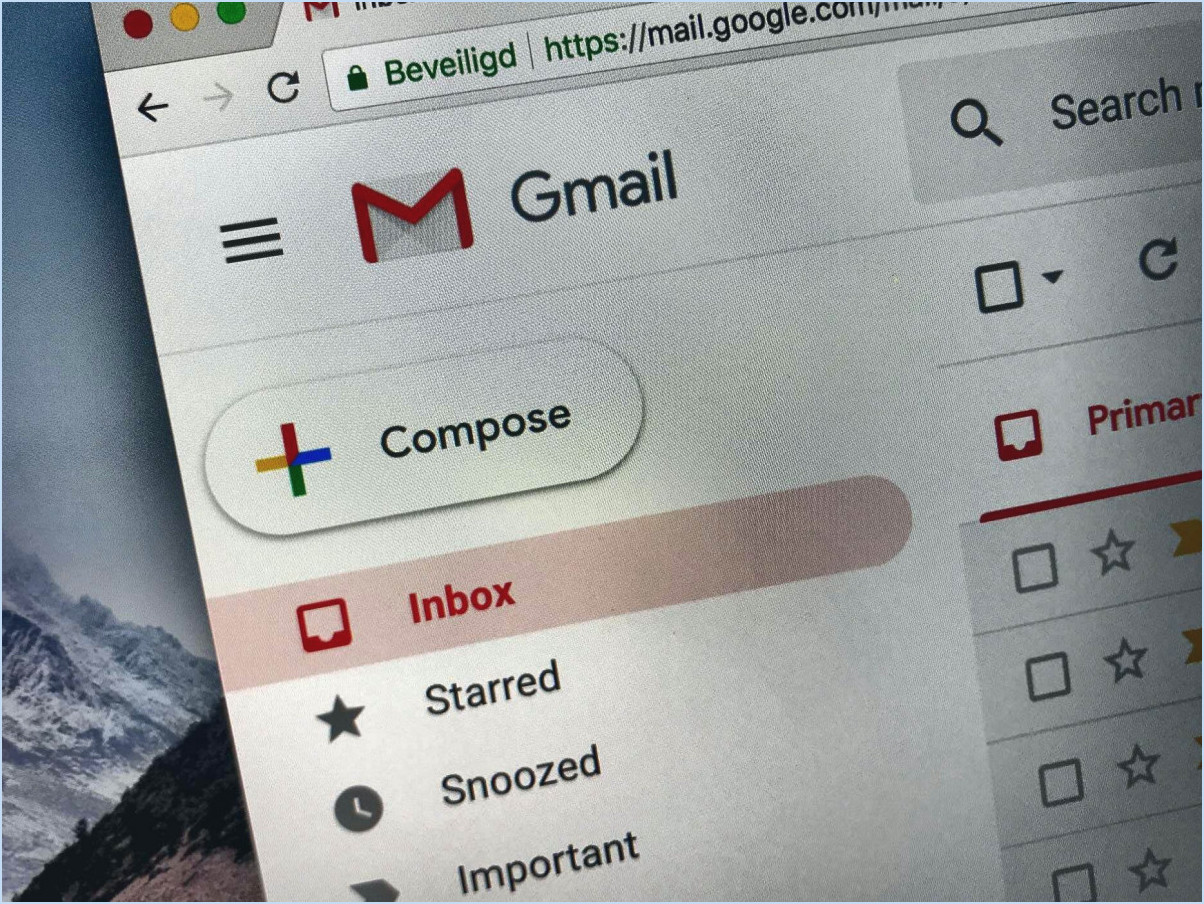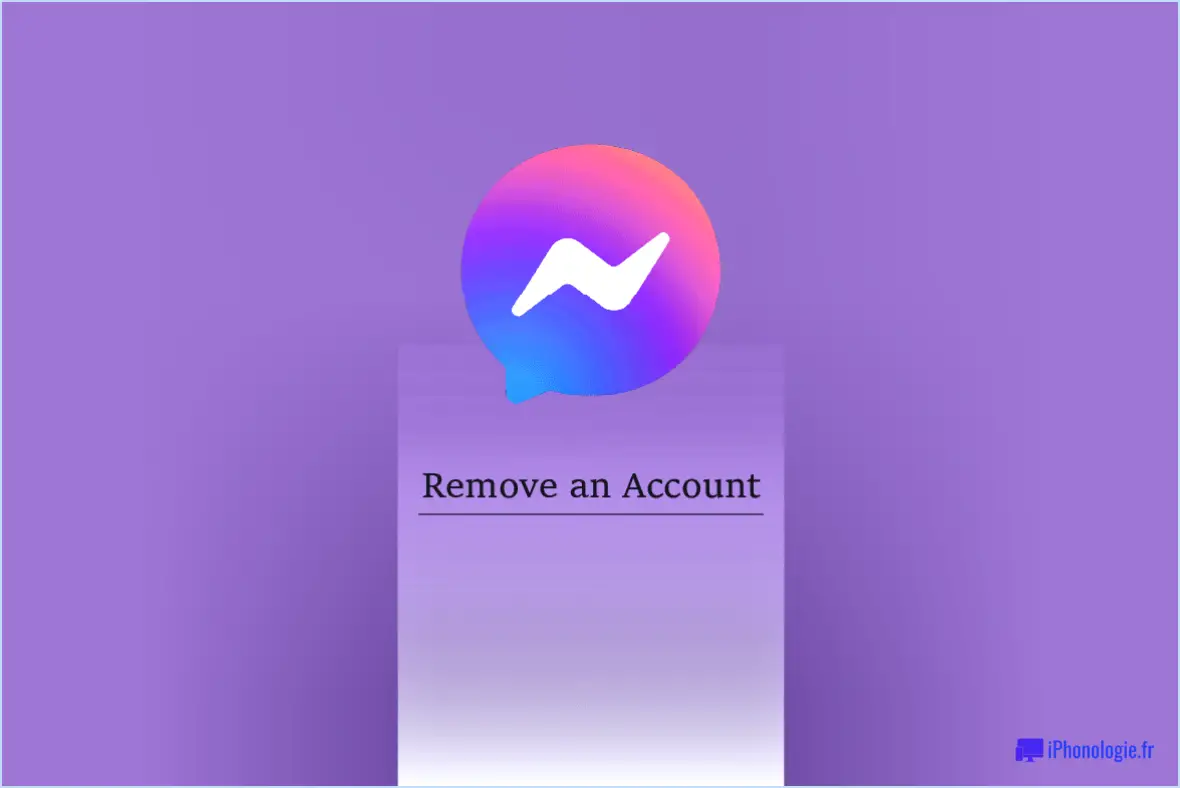Office 365 : Impossible d'accéder à la boîte aux lettres partagée?

Si vous rencontrez des difficultés pour accéder à une boîte aux lettres partagée dans Office 365, il existe plusieurs étapes de dépannage que vous pouvez suivre pour résoudre le problème. Suivez ces directives pour potentiellement retrouver l'accès :
- Vérifiez le nom d'utilisateur et le mot de passe: Assurez-vous que vous avez saisi le nom d'utilisateur et le mot de passe corrects associés à votre compte Office 365. Vérifiez à nouveau qu'il n'y a pas d'erreurs typographiques et que vous utilisez les majuscules appropriées.
- Réinitialiser votre mot de passe: Si vous êtes certain que votre nom d'utilisateur et votre mot de passe sont corrects mais que vous ne parvenez toujours pas à accéder à la boîte aux lettres partagée, envisagez de réinitialiser votre mot de passe. Cette procédure varie en fonction des politiques et des paramètres de votre organisation. Renseignez-vous auprès de votre service informatique ou consultez les directives de réinitialisation du mot de passe de votre organisation pour obtenir des instructions détaillées.
- Contactez l'assistance informatique: Si les étapes précédentes n'ont pas permis de résoudre le problème, contactez le service informatique ou le service clientèle de votre organisation pour obtenir de l'aide. Fournissez-leur des détails spécifiques concernant le problème que vous rencontrez, tels que les messages d'erreur ou toute autre information pertinente.
- Vérifier les autorisations: Assurez-vous que vous disposez des autorisations nécessaires pour accéder à la boîte aux lettres partagée. Le propriétaire de la boîte aux lettres ou votre service informatique peuvent vous accorder les autorisations nécessaires s'ils ne l'ont pas déjà fait.
- Confirmer la disponibilité de la boîte aux lettres partagée: Vérifiez que la boîte aux lettres partagée est accessible et qu'elle ne connaît pas de problèmes techniques ou de périodes de maintenance. Dans certains cas, une maintenance programmée ou des interruptions du serveur peuvent temporairement entraver l'accès.
- Essayez un autre navigateur ou un autre appareil: Testez l'accès à la boîte aux lettres partagée à l'aide d'un autre navigateur web ou d'un autre appareil. Cela peut aider à déterminer si le problème est spécifique au navigateur ou lié à un appareil particulier.
- Effacer le cache du navigateur: Effacez le cache de votre navigateur, les cookies et les fichiers Internet temporaires. Les données accumulées dans le cache peuvent parfois gêner l'accès à la boîte aux lettres.
N'oubliez pas que ces étapes sont destinées à fournir des conseils généraux pour dépanner l'accès aux boîtes aux lettres partagées dans Office 365. Les procédures spécifiques peuvent varier en fonction des politiques et des configurations de votre organisation. Il est toujours conseillé de consulter votre service informatique ou votre support client pour obtenir une assistance personnalisée.
Pourquoi ne puis-je pas voir une boîte aux lettres partagée dans Outlook?
Si vous ne parvenez pas à voir une boîte aux lettres partagée dans Outlook, il peut y avoir plusieurs raisons à cela. Tout d'abord, assurez-vous que vous avez saisi le nom d'utilisateur et le mot de passe corrects pour votre compte. Vérifiez à nouveau les informations d'identification afin d'éviter toute erreur de frappe. Si vous êtes certain que vos informations de connexion sont exactes et que vous ne pouvez toujours pas accéder à la boîte aux lettres partagée, essayez de réinitialiser votre mot de passe. Cela peut aider à résoudre les problèmes d'authentification. En outre, le fait de contacter votre service informatique ou votre service clientèle peut vous apporter une aide précieuse. Ils peuvent résoudre le problème, vérifier s'il existe des problèmes d'autorisation ou si la boîte aux lettres a été correctement configurée et partagée avec vous. Ces étapes devraient vous permettre d'accéder à la boîte aux lettres partagée dans Outlook.
Quel est le mot de passe d'une boîte aux lettres partagée dans Office 365?
Le mot de passe d'une boîte aux lettres partagée dans Office 365 est généralement défini par l'administrateur ou le propriétaire de la boîte aux lettres. Toutefois, si aucun mot de passe spécifique n'a été défini, le mot de passe par défaut pour une boîte aux lettres partagée dans Office 365 est "mot de passe". Il est important de noter que l'utilisation du mot de passe par défaut n'est pas recommandée pour des raisons de sécurité. Pour garantir la sécurité de la boîte aux lettres partagée et de son contenu, il est fortement conseillé de changer le mot de passe pour un mot de passe unique et fort. Voici quelques bonnes pratiques pour choisir un mot de passe sûr :
- Utilisez une combinaison de lettres majuscules et minuscules.
- Inclure des chiffres et des caractères spéciaux.
- Évitez d'utiliser des informations faciles à deviner, comme des noms ou des dates de naissance.
- Faites en sorte que le mot de passe comporte au moins 8 à 12 caractères.
- Mettez régulièrement à jour le mot de passe pour maintenir la sécurité.
N'oubliez pas qu'un mot de passe fort est essentiel pour protéger les informations sensibles et maintenir l'intégrité de la boîte aux lettres partagée dans Office 365.
Quelles sont les limites d'une boîte aux lettres partagée dans Office 365?
Les boîtes aux lettres partagées dans Office 365 présentent certaines limites qui méritent d'être prises en compte. Premièrement, l'accès aux fichiers et aux dossiers à l'intérieur de la boîte aux lettres partagée est limité aux seuls utilisateurs assignés. Deuxièmement, la boîte aux lettres partagée n'est accessible qu'à partir de l'ordinateur spécifique sur lequel elle est configurée. Troisièmement, il n'est pas possible de partager une boîte aux lettres avec plusieurs personnes au sein de votre organisation. Enfin, il est important de noter que la suppression d'un fichier ou d'un dossier d'une boîte aux lettres partagée entraînera sa suppression pour tous les utilisateurs qui y ont accès.
Ai-je besoin d'une licence pour une boîte aux lettres partagée dans Office 365?
Oui, une licence est nécessaire pour une boîte aux lettres partagée dans Office 365. Les boîtes aux lettres partagées ont des exigences spécifiques en matière de licence qui diffèrent de celles des boîtes aux lettres traditionnelles. Contrairement aux boîtes aux lettres classiques, les boîtes aux lettres partagées ne nécessitent pas l'utilisation d'Outlook sur le web à des fins de licence. Voici quelques points clés à garder à l'esprit concernant les licences de boîtes aux lettres partagées :
- Licence requise : Chaque boîte aux lettres partagée dans Office 365 doit se voir attribuer une licence appropriée pour garantir une fonctionnalité et un accès adéquats.
- Fonctionnalités de la boîte aux lettres partagée : Avec une licence valide, vous pouvez profiter de diverses fonctionnalités d'une boîte aux lettres partagée, telles que l'envoi et la réception d'e-mails, l'accès à la boîte aux lettres via Outlook et la collaboration avec d'autres utilisateurs ayant accès à la boîte aux lettres.
- Options de licence : Microsoft propose différents plans de licence, tels que Microsoft 365 Business Basic, Microsoft 365 Business Standard et Microsoft 365 Enterprise, qui incluent la fonctionnalité de boîte aux lettres partagée. La licence spécifique dont vous avez besoin peut dépendre des exigences et de l'abonnement de votre organisation.
N'oubliez pas de consulter la documentation officielle de Microsoft ou de contacter son équipe d'assistance pour obtenir des informations détaillées sur les exigences et les options de licence pour les boîtes aux lettres partagées dans Office 365.
Comment afficher un dossier partagé dans Outlook?
A afficher un dossier partagé dans Outlook, procédez comme suit :
- Ouvrez la fenêtre Menu Fichier.
- Sélectionner Ouvrir dossier.
- Dans le dossier Ouvrir le dossier, parcourir jusqu'au dossier partagé.
- Cliquez sur Ouvrir.
En suivant ces étapes, vous pourrez accéder au contenu du dossier partagé et le visualiser dans Outlook. Cela permet une collaboration efficace et un accès facile aux fichiers et informations partagés.
Comment convertir une boîte aux lettres partagée en boîte aux lettres?
Pour convertir une boîte aux lettres partagée en boîte aux lettres, procédez comme suit :
- Ouvrez la console de gestion d'Exchange et allez dans Destinataires. > Boîte aux lettres partagée.
- Sélectionnez la boîte aux lettres partagée et cliquez sur le bouton Propriétés.
- Dans l'onglet Général, sous Propriétés de la boîte aux lettres, cliquez sur le bouton Convertir en boîte aux lettres.
Pouvez-vous vous connecter directement à une boîte aux lettres partagée?
Oui, vous pouvez vous connecter directement à une boîte aux lettres partagée en utilisant l'interface web ou le client Outlook.
Quelle est la différence entre une boîte aux lettres partagée et une boîte aux lettres groupée?
La différence entre la boîte aux lettres partagée et la boîte aux lettres groupée réside dans l'accès de l'utilisateur et le champ d'application. Boîte aux lettres partagée permet aux utilisateurs d'une même organisation d'accéder collectivement à une seule boîte aux lettres. Au contraire, boîte aux lettres collective permet à des groupes d'utilisateurs au sein de l'organisation de partager une boîte aux lettres commune. En résumé, la boîte aux lettres partagée est destinée aux particuliers, tandis que la boîte aux lettres collective est destinée à des groupes d'utilisateurs désignés.